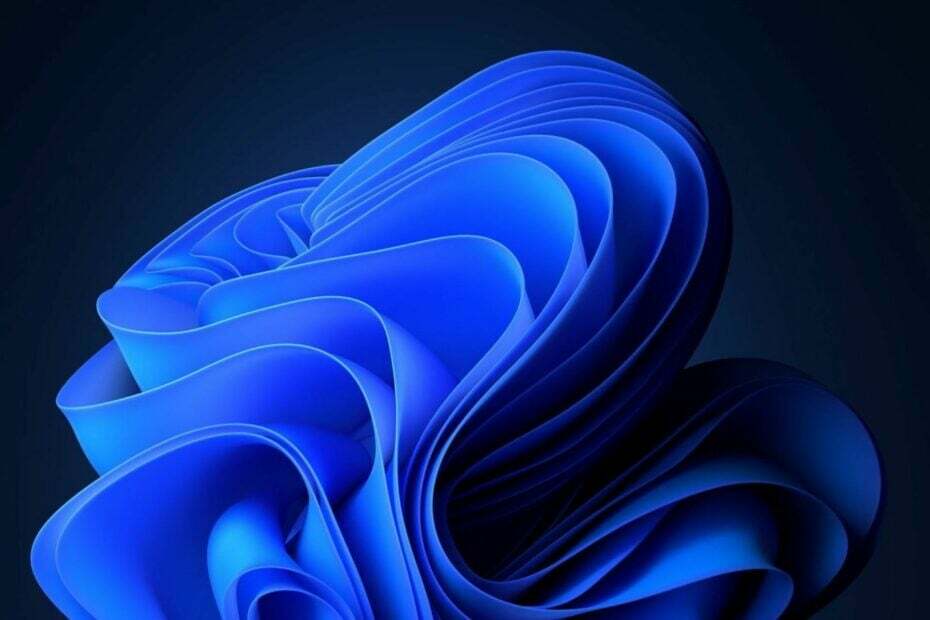Putuskan sambungan periferal lain yang mungkin mengganggu pembaruan
- Pembaruan sangat penting untuk kelancaran operasi OS Anda, jadi jika tidak diunduh, Anda harus segera memperbaikinya.
- Sebagian besar pembaruan biasanya gagal karena koneksi internet yang buruk, tetapi beberapa bahkan merusak file sistem, yang memerlukan pemindaian SFC.
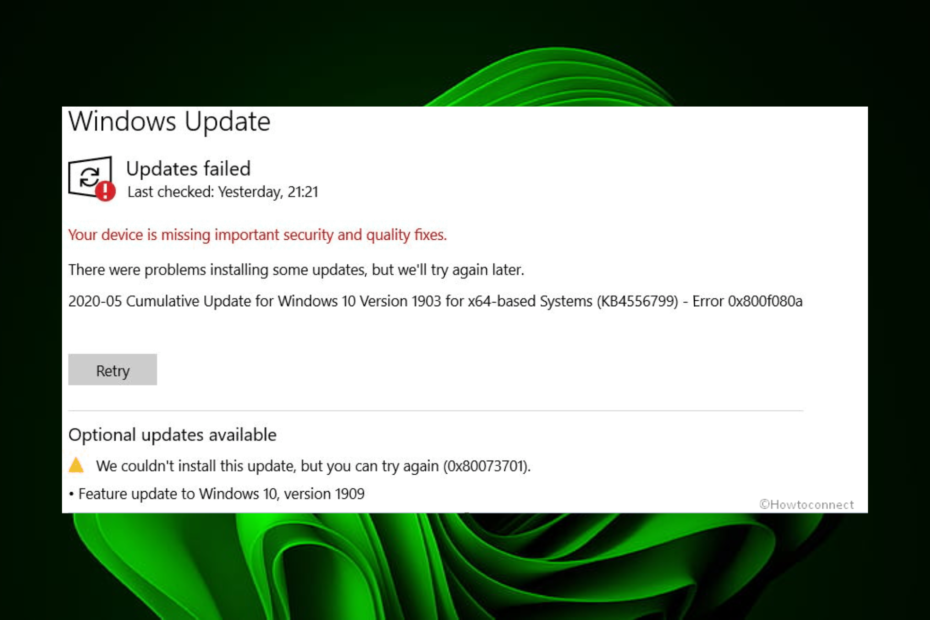
XINSTALL DENGAN MENGKLIK FILE DOWNLOAD
Kegagalan pembaruan Windows dapat mengganggu! Dengan Fortect, Anda akan menghilangkan kesalahan yang disebabkan oleh file yang hilang atau rusak setelah pembaruan. Utilitas mempertahankan repositori versi file sistem Windows asli, dan menggunakan algoritme terbalik untuk menukar yang rusak dengan yang baik.
- Unduh Fortect dan instal di PC Anda.
- Mulai proses pemindaian alat untuk mencari file korup yang menjadi sumber masalah.
- Klik kanan Mulai Perbaikan untuk mengatasi masalah keamanan dan kinerja dengan komputer Anda.
- Fortect telah diunduh oleh 0 pembaca bulan ini.
Ada berbagai cara untuk tingkatkan ke Windows 11 jika Anda belum melakukannya. Sebagian besar pengguna memilih untuk melakukannya dari pengaturan, tetapi tampaknya beberapa pembaruan kumulatif gagal. Kode kesalahan 0x800f080a mungkin muncul di layar Anda, membuat semuanya macet.
Ketika Windows 11 dijuluki OS terhebat sejauh ini, ia hadir dengan beberapa persyaratan ketat. Anda harus memeriksa melalui Pemeriksaan Kesehatan PC aplikasi sebelum menginstal OS. Namun, jika Anda memenuhi semua persyaratan dan masih mendapatkan error, berikut cara mengatasinya.
Apa itu kode kesalahan 0x800f080a?
Kesalahan 0x800f080a adalah kesalahan pembaruan Windows yang muncul di layar Anda saat Anda mencoba memperbarui pembaruan kumulatif terbaru.
Biasanya, proses ini harus berjalan mulus tanpa cegukan, tetapi begitu Anda menemukan kesalahan ini, mungkin ada masalah mendasar lainnya.
Kiat ahli:
SPONSOR
Beberapa masalah PC sulit untuk diatasi, terutama jika file sistem dan repositori Windows Anda hilang atau rusak.
Pastikan untuk menggunakan alat khusus, seperti Benteng, yang akan memindai dan mengganti file Anda yang rusak dengan versi barunya dari repositori.
Tentu saja, pengguna dapat terus menggunakan Windows 11 saat memilikinya pembaruan yang dinonaktifkan secara permanen, tetapi ini memaparkan sistem Anda pada kerentanan, dan Anda mungkin kehilangan beberapa fitur penting.
Kembali ke error 0x800f080a, kenapa bisa terjadi? Beberapa kemungkinan penyebabnya antara lain:
- Persyaratan sistem – Windows 11 mengharuskan PC Anda untuk memenuhi beberapa persyaratan sistem dan perangkat keras. Jika tidak, pada tahap tertentu, instalasi pasti akan gagal.
- Pembatasan firewall – Karena pembaruan Windows mengharuskan Anda mengunduh beberapa file, firewall atau antivirus Anda mungkin memblokir pembaruan. Ini karena telah menandai file sebagai mencurigakan dan dapat membahayakan sistem Anda.
- File sistem rusak – Mungkin saja sudah ada beberapa korRupt file sistem di PC Anda sebelum penginstalan.
- Aplikasi yang bertentangan – Jika Anda baru saja menginstal program apa pun, coba nonaktifkan atau hapus instalannya. Terkadang aplikasi pihak ketiga memicu kesalahan seperti 0x800f080a.
Bagaimana cara memperbaiki kesalahan 0x800f080a?
Kami menyarankan Anda mencoba yang berikut ini terlebih dahulu sebelum melanjutkan ke solusi yang lebih kompleks:
- Pastikan PC Anda memenuhi Persyaratan sistem untuk menjalankan Windows 11.
- Putuskan sambungan semua periferal dari PC Anda dan sambungkan hanya yang diperlukan untuk proses pembaruan Windows.
- Pastikan PC Anda memilikinya kamudriver p-to-date.
- Periksa apakah ada virus yang mungkin ada di PC Anda. Ini dapat dengan mudah menghentikan proses pembaruan.
- Verifikasi bahwa Anda pengaturan waktu dan tanggal benar. Terkadang, pembaruan mungkin gagal karena masalah lokasi.
- Kosongkan ruang untuk pembaruan Windows, karena terkadang gagal jika penyimpanan tidak mencukupi.
- Terakhir, coba mulai ulang PC Anda untuk mengatur ulang semua pengaturan sementara yang dapat menghambat proses pembaruan.
1. Jalankan pemecah masalah Pembaruan Windows
- Tekan Windows kunci dan klik Pengaturan.

- Klik Sistem dan pilih Memecahkan masalah.

- Navigasi ke Pemecah masalah lainnya.

- Klik Berlari pilihan untuk pembaruan Windows pemecah masalah.

2. Jalankan pemindaian DISM dan SFC
- Tekan Menu Mulai ikon, ketik cmd di bilah pencarian, dan klik Jalankan sebagai administrator.

- Ketik perintah berikut dan tekan Memasuki setelah masing-masing:
DISM.exe /Online /Cleanup-Image /Restorehealthsfc /scannow
- Mulai ulang PC Anda.
- API-ms-win-core-timezone-11-1-0.dll Hilang: Cara Memperbaiki
- Api-ms-win-downlevel-kernel32-l2-1-0.dll Hilang [Fix]
- 0x800F0223 Kesalahan Pembaruan Windows: Cara Memperbaikinya
3. Nonaktifkan firewall/antivirus Anda
- Tekan Windows tombol, ketik Keamanan Windows di bilah pencarian, dan klik Membuka.

- Klik Perlindungan firewall & jaringan, lalu pilih Jaringan publik.

- Menemukan Firewall Pertahanan Microsoft dan alihkan tombol mati.

4. Setel ulang komponen pembaruan Windows
- Tekan Windows kunci, ketik cmd di bilah pencarian, dan klik Jalankan sebagai administrator.

- Ketik perintah berikut dan tekan Memasuki setelah masing-masing:
bit stop bersihberhenti bersih wuauservberhenti bersih appidsvccryptsvc berhenti bersihHapus "%ALLUSERSPROFILE%\Application Data\Microsoft\Network\Downloader\*.*"rmdir %systemroot%\SoftwareDistribution /S /Qrmdir %systemroot%\system32\catroot2 /S /Qregsvr32.exe /s atl.dllregsvr32.exe /s urlmon.dllregsvr32.exe /s mshtml.dllreset netsh winsocknetsh winsock mengatur ulang proksibit awal bersihmulai bersih wuauservappidsvc mulai bersihcryptsv mulai bersih
5. Lakukan boot bersih
- Tekan Windows kunci, ketik msconfig, dan buka Sistem konfigurasi.

- Beralih ke Jasa tab dan pilih Sembunyikan semua layanan Microsoft.

- Klik pada Menonaktifkan semua tombol, lalu tekan Menerapkan tombol untuk menyimpan perubahan.

- Kembali dan klik pada Rintisan tab, pilih Buka Pengelola Tugas lalu klik OKE.

- Dalam Rintisan tab dari Pengelola tugas, Nonaktifkan semua startup yang Diaktifkan item.

- Tutup Task Manager dan mulai ulang PC Anda.
Jika tidak ada yang berhasil, coba alternatif lain, seperti mengunduh pembaruan secara manual dari Katalog Pembaruan Microsoft. Kesalahan pembaruan Windows lainnya yang mungkin Anda temui termasuk kesalahan 80244018, yang kami bongkar dalam panduan ekstensif kami.
Jangan ragu untuk membagikan solusi lain yang mungkin telah membantu Anda dalam kesalahan di bawah ini.
Masih mengalami masalah?
SPONSOR
Jika saran di atas tidak menyelesaikan masalah Anda, komputer Anda mungkin mengalami masalah Windows yang lebih parah. Kami menyarankan memilih solusi all-in-one seperti Benteng untuk memperbaiki masalah secara efisien. Setelah instalasi, cukup klik Lihat & Perbaiki tombol lalu tekan Mulai Perbaikan.